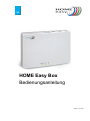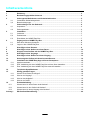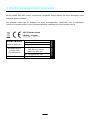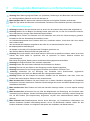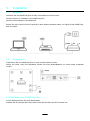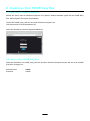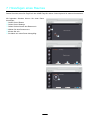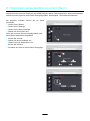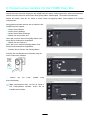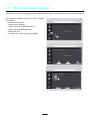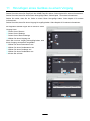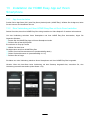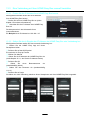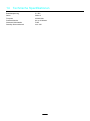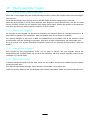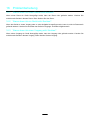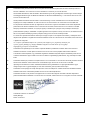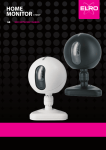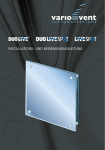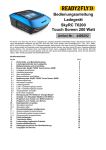Download HOME Easy Box Bedienungsanleitung
Transcript
DE HOME Easy Box Bedienungsanleitung Version 1.0 / 2014 Inhaltsverzeichnis 1 2 3 3.1 3,2 4 4,1 4.2 5 5,1 5,2 5.3 6 6.1 6,2 7 8 9 10 11 12 13 13.1 13.2 13.3 14 15 14.1 14.2 14.3 14.4 16 15.1 15.2 15.3 Anhang I Einleitung .............................................................................................................................................3 Bestimmungsgemäßer Gebrauch ..................................................................................................4 Vorbeugende Maßnahmen und Sicherheitshinweise ...............................................................5 Verwendete Sicherheitssymbole ........................................................................................................5 Benachrichtigungen .............................................................................................................................5 Vorbereitungen für den Gebrauch .................................................................................................6 Auspacken .............................................................................................................................................6 Packungsinhalte ...................................................................................................................................6 Installation............................................................................................................................................7 Verbinden...............................................................................................................................................7 Positionieren..........................................................................................................................................7 Einschalten der HOME Easy Box ......................................................................................................7 Zugang zu Ihrer HOME Easy Box ...................................................................................................8 Über Ihren Windows-Computer ..........................................................................................................8 Login zu Ihrer HOME Easy Box .........................................................................................................8 Hinzufügen eines Raumes ...............................................................................................................9 Hinzufügen eines Gerätes zu einem Raum .................................................................................10 Koppeln eines Gerätes mit der HOME Easy Box .......................................................................11 Hinzufügen eines Vorgangs ............................................................................................................12 Hinzufügen eines Gerätes zu einem Vorgang.............................................................................13 Steuerung des Gerätes mit Ihrem Internet-Browser .................................................................14 Installation der HOME Easy App auf Ihrem Smartphone .........................................................15 App herunterladen ................................................................................................................................15 Eine Verbindung mit Ihrer HOME Easy Box mit Auto Scan herstellen .........................................15 Eine Verbindung mit Ihrer HOME Easy Box manuell herstellen ...................................................16 Technische Spezifikationen.............................................................................................................17 Häufig gestellte Fragen.....................................................................................................................18 Warum einen Raum hinzufügen?.......................................................................................................18 Was ist ein Vorgang? ...........................................................................................................................18 Was ist eine Aufgabe? .........................................................................................................................18 Was ist ein Gerät? ................................................................................................................................18 Problembehebung..............................................................................................................................19 Warum kann ich einen Raum nicht löschen? ...................................................................................19 Warum kann ich ein Gerät nicht löschen? ........................................................................................19 Warum kann ich einen Vorgang nicht löschen? ...............................................................................19 EG-Konformitätserklärung...............................................................................................................20 2 1 Einleitung Sehr geehrte Kundin, sehr geehrter Kunde, vielen Dank für den Kauf der HOME Easy Box. Dieses Handbuch enthält alle notwendigen Informationen, um sich schnell mit dem Produkt vertraut zu machen. Bitte lesen Sie diese Informationen sorgfältig durch, bevor Sie das Produkt verwenden. Dieses Handbuch ist für den Endbenutzer der HOME Easy Box bestimmt. Sie können die benötigten Informationen im Inhaltsverzeichnis dieser Anleitung finden. Dies ist das Original-Handbuch. Es ist auch eine Schnellstartanleitung verfügbar. Bewahren Sie dieses Handbuch auf! Für weitere Informationen oder zur Bestellung von Handbüchern kontaktieren Sie bitte: Smartwares Safety & Lighting B.V. P.O. Box 117, 5126 ZJ Gilze Niederlande E-Mail: [email protected] www.smartwares.eu 3 2 Bestimmungsgemäßer Gebrauch Mit der HOME Easy Box können verschiedene, kompatible Geräte drahtlos mit Ihrem Smartphone oder Computer gesteuert werden. Der Hersteller haftet nicht für Schäden, die durch unsachgemäßen, fehlerhaften oder unvernünftigen Gebrauch verursacht werden. Lesen Sie dieses Handbuch vollständig durch und verstehen Sie es. smartwares safety & lighting b.v. Broekakkerweg 15 5126 BD Gilze The Netherlands NL : 0900-2088888 lokaal tarief BE : 070-233031 lokaal tarief FR : 0825 560 650 15ct/min DE: +49 (0) 1805 010762 14Ct./Min. dt. Festnetz, Mobil max. 42Ct./Min UK : +44 (0) 345 230 1231 ES : +34 938427589 4 CUSTOMER SERVICE R&TTE-ZUGELASSEN HE840IP – 433 MHz. 3 Vorbeugende Maßnahmen und Sicherheitshinweise 3.1 Verwendete Sicherheitssymbole Achtung! Eine Warnung zeigt das Risiko von (schweren) Verletzungen des Benutzers oder des Produkts bei unsachgemäßem Gebrauch durch den Benutzer an. Bitte beachten Sie! Ein Kommentar macht den Benutzer auf mögliche Probleme aufmerksam. Tipp: Ein Tipp macht den Benutzer auf komfortable Funktionen und zusätzliche Optionen aufmerksam. 3.2 Benachrichtigungen Achtung! Installieren Sie das Produkt nicht an einem Ort, der extremer Hitze oder Kälte ausgesetzt ist. Achtung! Stellen Sie vor Beginn der Montage sicher, dass sich dort, wo Sie ein Loch bohren möchten, keine elektrischen Leitungen oder Wasserleitungen befinden. • • • • • Achtung! Durch Ziehen des Steckers aus der Steckdose wird sofort die Stromversorgung getrennt. Kontaktieren Sie den Smartwares-Kundendienst, wenn: die Hardwarekomponenten des Produkts offen sind, durchbohrt wurden, feucht sind oder einen harten Sturz erlitten haben; das Stromkabel des Adapters ausgefranst oder offen ist, so dass das Metall zu sehen ist; das Adaptergehäuse beschädigt ist; der Adapter in Kontakt mit Feuchtigkeit oder Flüssigkeit gekommen ist; das Glas der Kamera Risse aufweist oder gebrochen ist; Achtung! Es ist nicht erlaubt, das Produkt selbst zu öffnen oder es geöffnet zu haben; zudem ist es nicht erlaubt, das Gerät selbst zu reparieren oder es reparieren zu lassen. Dadurch erlöscht der Garantieanspruch. Bitte lassen Sie jegliche Wartung durch zertifiziertes Wartungspersonal durchführen. Achtung! Nur Original-Zubehör vom Hersteller verwenden. Achtung! Halten Sie das Produkt außerhalb der Reichweite von Kindern. Achtung! Trennen Sie das Gerät vor der Reinigung von allen Spannungsquellen. Achtung! Verwenden Sie zur Reinigung des Produktes ein sauberes, trockenes Tuch. Achtung! Verwenden Sie zur Reinigung des Produktes keine Scheuermittel, aggressiven Reinigungsmittel oder Stoffe, die Bleichmittel oder Lösungsmittel enthalten. Achtung! Ziehen Sie den Adapter bei Stürmen, Gewitter aus der Steckdose, oder dann, wenn das Produkt über einen längeren Zeitraum nicht verwendet wird. Bitte beachten Sie! Installieren Sie das Produkt wie in diesem Handbuch angegeben. Im Zweifelsfall konsultieren Sie einen anerkannten Techniker. Berücksichtigen Sie immer die lokalen Bestimmungen und Installationsvorschriften. Bitte beachten Sie! Das Produkt darf nicht als Hausmüll entsorgt werden; es muss separat entsorgt werden. Bitte beachten Sie! Informieren Sie sich über die Möglichkeiten der Entsorgung des Produktes nach Verwendung in Ihrer Region. Werfen Sie Elektrogeräte oder Komponenten nicht weg, sondern überprüfen Sie, ob das Produkt (die Komponenten) eingereicht, recycelt oder wiederverwendet werden kann (können). Bitte beachten Sie! Drahtlossysteme können durch Störungen von Funktelefonen, Mikrowellen und anderen drahtlosen Geräten beeinträchtigt werden, die im 2,4-GHz-Bereich arbeiten. Halten Sie das Produkt mindestens 3 Meter von möglichen Störquellen bei Installation und Betrieb entfernt. 5 4 Vorbereitungen für den Gebrauch 4.1 Auspacken Packen Sie die HOME Easy Box vorsichtig aus. Überprüfen Sie den Packungsinhalt wie unten beschrieben. Wenn ein Teil fehlt, wenden Sie sich bitte an Ihren Händler. Tipp: Wir empfehlen Ihnen, den Originalkarton und das Verpackungsmaterial für den Fall aufzubewahren, dass Ihr Produkt zum Kundendienst zurückgesendet werden muss. Dies ist der einzige Weg, das Produkt vor Transportschäden zu schützen. Wenn Sie den Karton und das Verpackungsmaterial entsorgen, denken Sie bitte daran, es umweltgerecht zu recyceln. 4.2 Packungsinhalte Folgende Artikel befinden sich in der Packung: 1 x HOME Easy Box 1 x Adapter 1 x Internetkabel 1 x Schnellinstallationsanleitung 6 5 Installation 5.1 Verbinden Verbinden Sie die HOME Easy Box mit dem Internetkabel mit Ihrem Router. Stecken Sie den 12-V-Adapter in die HOME Easy Box. Stecken Sie den Adapter in das Stromnetz. Stellen Sie sicher, dass Sie einen Computer in Ihrem lokalen Netzwerk haben, um Zugriff auf die HOME Easy Box zu erhalten. STROM 5.2 LAN RF Positionieren Positionieren Sie die HOME Easy Box an einer zentralen Stelle im Haus. Stellen Sie sicher, dass die kompatiblen Geräte mit einem Mindestabstand von einem Meter aufgestellt werden. GERÄTE 1m 5.3 Einschalten der HOME Easy Box Auf der Rückseite finden Sie einen Netzschalter. Schalten Sie den Schalter EIN. Nach einer kurzen Zeit leuchten drei LED-Leuchten auf. 7 6 Zugang zu Ihrer HOME Easy Box 6.1 Über Ihren Windows-Computer Stellen Sie sicher, dass Ihr Windows-Computer zum gleichen lokalen Netzwerk gehört wie die HOME Easy Box. Siehe Kapitel 5 für weitere Informationen. Führen Sie HOME_easy_start.exe auf Ihrem Windows-Computer aus. (Sie finden diese auf www.smartwares.eu). Nach dem Ausführen erscheint folgender Bildschirm: 6,2 Login zu Ihrer HOME Easy Box Nach dem Ausführen von HOME_easy_start.exe auf Ihrem Windows-Computer können Sie sich in Ihre HOME Easy Box einloggen mit: Benutzername: Kennwort: Admin 111111 8 7 Hinzufügen eines Raumes Stellen Sie sicher, dass Sie Zugriff auf Ihre HOME Easy Box haben. Siehe Kapitel 6 für weitere Informationen. Mit folgenden Schritten können Sie einen Raum hinzufügen: ① Gehen Sie auf Rooms ② Gehen Sie auf Settings ③ Geben Sie den Namen des Raumes ein ④ Wählen Sie eine Raumart aus ⑤ Klicken Sie auf + ⑥ Sie haben nun einen Raum hinzugefügt 9 8 Hinzufügen eines Gerätes zu einem Raum Stellen Sie sicher, dass Sie Zugriff auf Ihre HOME Easy Box haben. Siehe Kapitel 6 für weitere Informationen. Stellen Sie sicher, dass Sie einen Raum hinzugefügt haben. Siehe Kapitel 7 für weitere Informationen. Mit folgenden Schritten können Sie ein Gerät hinzufügen: ① Gehen Sie auf Rooms ② Gehen Sie auf Settings ③ Gehen Sie auf Device Settings ④ Wählen Sie einen Raum aus Wenn Sie nur einen Raum hinzugefügt haben, wird dieser Raum automatisch ausgewählt. ⑤ Klicken Sie auf New ⑥ Wählen Sie einen Gerätetyp aus ⑦ Geben Sie einen Gerätenamen ein ⑧ Klicken Sie auf Save ⑨ Sie haben ein Gerät zu einem Raum hinzugefügt 10 9 Koppeln eines Gerätes mit der HOME Easy Box Stellen Sie sicher, dass Sie Zugriff auf Ihre HOME Easy Box haben. Siehe Kapitel 6 für weitere Informationen. Stellen Sie sicher, dass Sie einen Raum hinzugefügt haben. Siehe Kapitel 7 für weitere Informationen. Stellen Sie sicher, dass Sie ein Gerät zu einem Raum hinzugefügt haben. Siehe Kapitel 8 für weitere Informationen. Mit folgenden Schritten können Sie ein Gerät mit der HOME Easy Box koppeln: ① Gehen Sie auf Rooms ② Gehen Sie auf Settings ③ Gehen Sie auf Device Settings ④ Wählen Sie einen Raum aus Wenn Sie nur einen Raum hinzugefügt haben, wird dieser Raum automatisch ausgewählt. ⑤ Wählen Sie ein Gerät aus Wenn Sie nur ein Gerät hinzugefügt haben, wird dieses Gerät automatisch ausgewählt. ⑥ Schalten Sie Ihr Gerät in den Pairing-Modus Drücken Sie zum Beispiel zwei Sekunden lang die Learn-Taste eines Schalters 2 Sek. ⑦ Klicken Sie Box-Schnittstelle) auf Learn (HOME Easy Tipp: Informationen dazu, wie Sie Ihr Gerät in den Pairing-Modus schalten, finden Sie im Handbuch des Geräts. 11 10 Hinzufügen eines Vorgangs Stellen Sie sicher, dass Sie Zugriff auf Ihre HOME Easy Box haben. Siehe Kapitel 6 für weitere Informationen. Mit folgenden Schritten können Sie einen Vorgang hinzufügen: ① Gehen Sie auf Scenes ② Gehen Sie auf Settings ③ Geben Sie einen Vorgangsnamen ein ④ Wählen Sie eine Vorgangsart aus ⑤ Klicken Sie auf + ⑥ Sie haben nun einen Vorgang hinzugefügt 12 11 Hinzufügen eines Gerätes zu einem Vorgang Stellen Sie sicher, dass Sie Zugriff auf Ihre HOME Easy Box haben. Siehe Kapitel 6 für weitere Informationen. Stellen Sie sicher, dass Sie einen Raum hinzugefügt haben. Siehe Kapitel 7 für weitere Informationen. Stellen Sie sicher, dass Sie ein Gerät zu einem Raum hinzugefügt haben. Siehe Kapitel 8 für weitere Informationen. Stellen Sie sicher, dass Sie einen Vorgang hinzugefügt haben. Siehe Kapitel 10 für weitere Informationen. . Mit folgenden Schritten fügen Sie ein Gerät zu einem Vorgang hinzu: ① Gehen Sie auf Scenes ② Gehen Sie auf Settings ③ Gehen Sie auf Device Settings ④ Wählen Sie einen Vorgang aus Wenn Sie nur einen Vorgang hinzugefügt haben, wird dieser Vorgang automatisch ausgewählt. ⑤ Wählen Sie einen Raumnamen aus ⑥ Wählen Sie einen Gerätenamen aus ⑦ Wählen Sie einen Gerätetyp aus ⑧ Wählen Sie einen Gerätestatus aus ⑨ Klicken Sie auf New 13 12 Steuerung des Gerätes mit Ihrem Internet-Browser Stellen Sie sicher, dass Sie Zugriff auf Ihre HOME Easy Box haben. Siehe Kapitel 6 für weitere Informationen. Mit folgenden Schritten steuern Sie Ihre Geräte mit Ihrem Computer: ① Gehen Sie auf Rooms ② Wählen Sie einen Raum aus Wenn Sie nur einen Raum hinzugefügt haben, wird dieser Raum automatisch ausgewählt. ③ Wählen Sie das Gerät aus, das Sie steuern möchten ④ Steuern Sie Ihr Gerät mit den Steuertasten 14 13 Installation der HOME Easy App auf Ihrem Smartphone 13.1 App herunterladen Suchen Sie im App Store (iOS ) oder Play Store (Android) nach „HOME Easy". Wählen Sie die App aus, laden Sie sie herunter und installieren Sie sie. 13.2 Eine Verbindung mit Ihrer HOME Easy Box mit Auto Scan herstellen Stellen Sie sicher, dass Ihre HOME Easy Box richtig installiert ist. Siehe Kapitel 5 für weitere Informationen. Um eine Verbindung zwischen Ihrem Smartphone und Ihrer HOME Easy Box herzustellen, folgen Sie folgenden Schritten: ① Lassen Sie die HOME Easy App auf Ihrem Smartphone laufen ② Drücken Sie auf das Wifi-Symbol Es erscheint ein Pup-up-Fenster ③ Wählen Sie Auto Scan Die App scannt nach Ihrer HOME Easy Box ④ Geben Sie einen Benutzernamen ein (standardmäßig admin) ⑤ Geben Sie das Kennwort ein (standardmäßig 111111) ⑥ Drücken Sie auf Login Sie haben nun eine Verbindung zwischen Ihrem Smartphone und Ihrer HOME Easy Box hergestellt. Hinweis: Wenn die Auto-Scan keine Verbindung mit dem Gateway hergestellt hat, versuchen Sie, eine Verbindung manuell herzustellen (siehe Absatz 13.3). 15 13.3 Eine Verbindung mit Ihrer HOME Easy Box manuell herstellen 13.3.1 Finden Sie die IP-Adresse Ihrer HOME Easy Box heraus Mit folgenden Schritten finden Sie die IP-Adresse Ihrer HOME Easy Box heraus: ① Greifen Sie auf Ihre HOME Easy Box zu (siehe Kapitel 6 für weitere Informationen) ② Schreiben Sie die IP-Adresse Ihrer HOME Easy Box auf Die Adresse steht in der Adresszeile Ihres Internet-Browsers. Ein Beispiel einer IP-Adresse ist: 192.168.1.10 13.3.2 Stellen Sie durch Eingabe der IP-Adresse der HOME Easy Box eine Verbindung her Mit folgenden Schritten stellen Sie eine manuelle Verbindung her: ① Lassen Sie die HOME Easy App auf Ihrem Smartphone laufen ② Drücken Sie auf das Wifi-Symbol Es erscheint ein Pup-up-Fenster ③ Wählen Sie Manual ④ Geben Sie die IP-Adresse der HOME Easy Box ein (siehe Kapitel 13.3.1, wie Sie die IP-Adresse finden) ⑤ Drücken Sie OK ⑥ Geben Sie einen Benutzernamen ein (standardmäßig admin) ⑦ Geben Sie das Kennwort ein (standardmäßig 111111) ⑧ Drücken Sie auf Login Sie haben nun eine Verbindung zwischen Ihrem Smartphone und Ihrer HOME Easy Box hergestellt. 16 14 Technische Spezifikationen Betriebsspannung Strom Frequenz Sendereichweite Netzwerk-Schnittstelle Standby-Stromverbrauch 5 V DC 500 mA 433.92 Mhz bis zu 30 Metern RJ45 max. 2W 17 15 Häufig gestellte Fragen 15.1 Warum einen Raum hinzufügen? Wenn Sie zu Ihrer HOME Easy Box Geräte hinzufügen wollen, müssen Sie zunächst einen Raum hinzufügen. Aber warum? Durch das Hinzufügen eines Raumes können Sie Ihre Geräte einfacher kategorisieren und finden. Wenn Sie sich physisch in einem Raum befinden (zum Beispiel in Ihrem Wohnzimmer) und Sie ein Gerät steuern möchten, können Sie viel einfacher das richtige Gerät finden. Wählen Sie einfach Ihr Wohnzimmer und dann das Gerät aus, das Sie steuern möchten. Es ist so einfach! 15.2 Was ist ein Vorgang? Ein Vorgang ist eine Auswahl von Aktionen zur Steuerung von Geräten. Mit einem Vorgang können Sie z. B. alle Lichter zur gleichen Zeit ausschalten. Sehr komfortabel, wenn Sie Ihr Zuhause verlassen. Ein weiteres Beispiel ist das Licht im Bad und Schlafzimmer einzuschalten und all die anderen Lichter auszuschalten, oder alle Vorhänge zu schließen. Dies kann vor dem Schlafengehen sehr komfortabel sein. Es ist im Grunde Ihrer eigenen Phantasie überlassen, welche Art von Vorgang Sie konfigurieren. Seien Sie kreativ! 15.3 Was ist eine Aufgabe? Eine Aufgabe ist eine programmierte Aktion, um ein Gerät zu steuern. Mit einer Aufgabe können Sie beispielsweise die Vorhänge jeden Tag um 20:00 Uhr schließen. Mit einer weiteren Aufgabe können Sie die Vorhänge um 7:00 Uhr öffnen. 15.4 Was ist ein Gerät? In diesem Handbuch bezieht sich das Wort „Gerät" auf ein Produkt, das durch die HOME Easy Box drahtlos gesteuert werden kann. Dies können motorisierte Vorhänge, 220-V-Schalter, Thermostate und so weiter sein. Sehen Sie sich die Übersicht der am häufigsten verwendeten kompatiblen Geräte auf www.smartwares.eu an. 18 16 Problembehebung 16.1 Warum kann ich einen Raum nicht löschen? Wenn einem Raum ein Gerät hinzugefügt wurde, kann der Raum nicht gelöscht werden. Löschen Sie zunächst alle Geräte in diesem Raum. Dann löschen Sie den Raum. 16.2 Warum kann ich ein Gerät nicht löschen? Wenn das Gerät zu einem Vorgang oder zu einer Aufgabe hinzugefügt wurde, kann sie nicht im Raummenü gelöscht werden. Löschen Sie zunächst das Gerät im Vorgangs- und/oder Aufgabenmenü. 16.3 Warum kann ich einen Vorgang nicht löschen? Wenn einem Vorgang ein Gerät hinzugefügt wurde, kann der Vorgang nicht gelöscht werden. Löschen Sie zunächst alle Geräte in diesem Vorgang. Dann löschen Sie den Vorgang. 19 EG-Konformitätserklärung GB Smartwares hereby declares that the device complies with the essential requirements and other relevant provisions of Directive 1999/5/EC. Go to www.elro.eu for the declaration of conformity or scan the QR code. D Hiermit erklärt Smartwares, dass das Gerät in Übereinstimmung mit den grundlegenden Anforderungen und den übrigen einschlägigen Bestimmungen der Richtlinie 1999/5/EG ist. Die Konformitätserklärung fιnden Sie auf www.elro.eu oder scannen Sie den QR-Code. NL: Hierbij verklaart Smartwares dat het toestel in overeenstemming is met de essentiële eisen en de andere relevante bepalingen van richtlijn 1999/5/EG. Ga naar www.elro.eu voor het document van conformiteit of scan de QR code. F Par la présente Smartwares déclare que l'appareil est conforme aux exigences essentielles et aux autres dispositions pertinentes de la directive 1999/5/CE. Pour le document de conformité, visitez www.elro.eu ou scannez le code QR. PL Niniejszym Smartwares oświadcza, ze wyrób jest zgodny z zasadniczymi wymogami oraz pozostałymi stosownymi postanowieniami Dyrektywy 1999/5/WE. Certyfıkat zgodności mozna pobrać ze strony www.elro.eu, lub zeskanować kod QR. W celu pobrania deklaracji zgodności przejdź do witryny www.elro.eu lub zeskanuj kod QR. E Por medio de la presente Smartwares declara que el equipo cumple con los requisitos esenciales y cualesquiera otras disposiciones aplicables o exigibles de la Directiva 1999/5/CE. Para ver el documento de conformidad, visite www.elro.eu o digitalice el código QR. GR ωε το παρών η Smartwares δηλώνει ότι η συσκευή είναι σύμφωνη με τις σημαντικές απαιτήσεις και τις αλλες σχετικές διατάξεις της οδηγίας 1999/5/EG. Πηγαίνετε στο www.elro.eu για το έγγραφο συμμόρφωσης ή σαρώστε τον κωδικό QR. CZ Smartwares tímto prohlašuje, že toto zařízení odpovídá základním požadavkům a dalším ustanovením smĕrnice 1999/5/ES. Dokument o shodĕ najdete na stránce www.elro.eu nebo k nĕmu přejdĕte naskenováním QR kódu. H A Smartwares ezennel kijelenti, hogy a készülék megfelel az 1999/5/EK irányelvek alapveto követelményeinek és más vonatkozó előírásainak. Lépjen tovább a www.elro.eu oldalra a megfelelőségi nyilatkozathoz, vagy szkennelje be a QR kódot. RO Smartwares declara prin prezenta ca echipamentul se a-a în conformitate cu cerin.ele esen.iale si alte prevederi relevante ale Directivei 1999/5/CE. Pentru declara.ia de conformitate merge.i la www.elro.eu sau scana.i codul QR. TR Işbu belge ile Smartwares bu cihazın 1999/5/EC Direktifınin temel gerekliliklerine ve diğer ilgili hükümlerine uygun olduğunu beyan eder. Uygunluk belgesi için www.elro.eu adresine gidin veya QR kodunu tarayın. HR Smartwares ovime izjavljuje da uređaj udovoljava svim osnovnim zahtjevima i ostalim relevantnim odredbama direktive 1999/5/EZ. Dokument o sukladnosti potražite na www.elro.eu ili skenirajte QR kôd. I Smartwares dichiara con la presente che l'apparecchio è conforme alle esigenze essenziali e alle altre disposizioni pertinenti della direttiva 1999/5/CE. Per il documento di conformità, visitare www.elro.eu o eseguire lo scan del codice QR. Autorisierter Vertreter: Hr. Ad Netten Quality Manager Datum: 01.02.2013 20